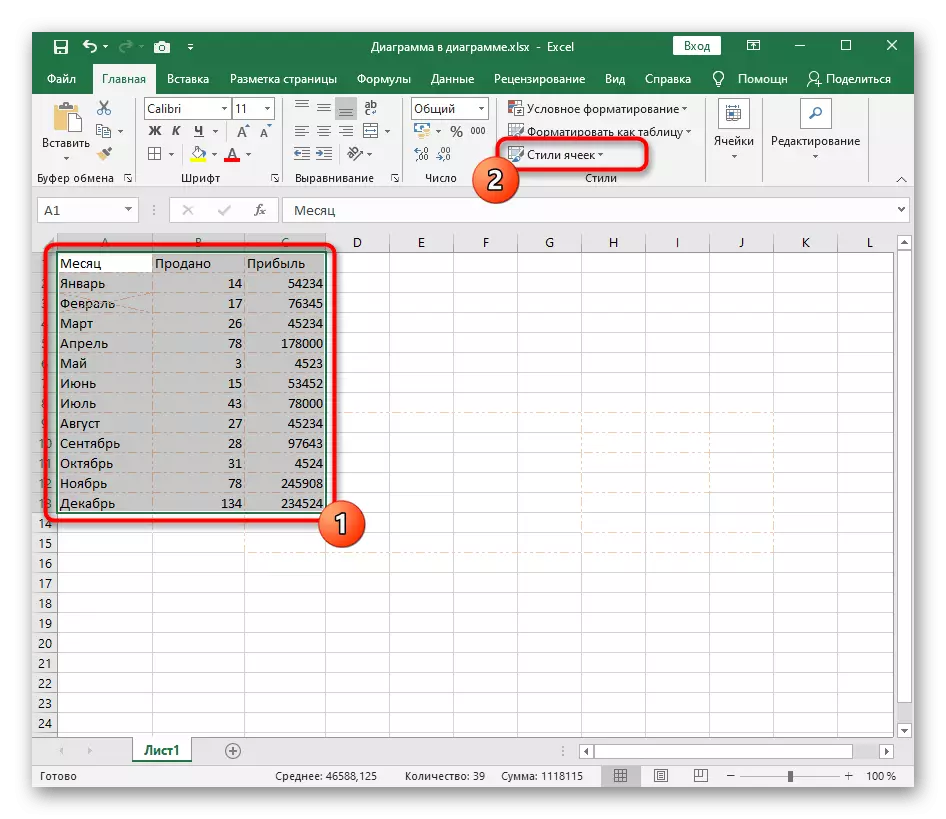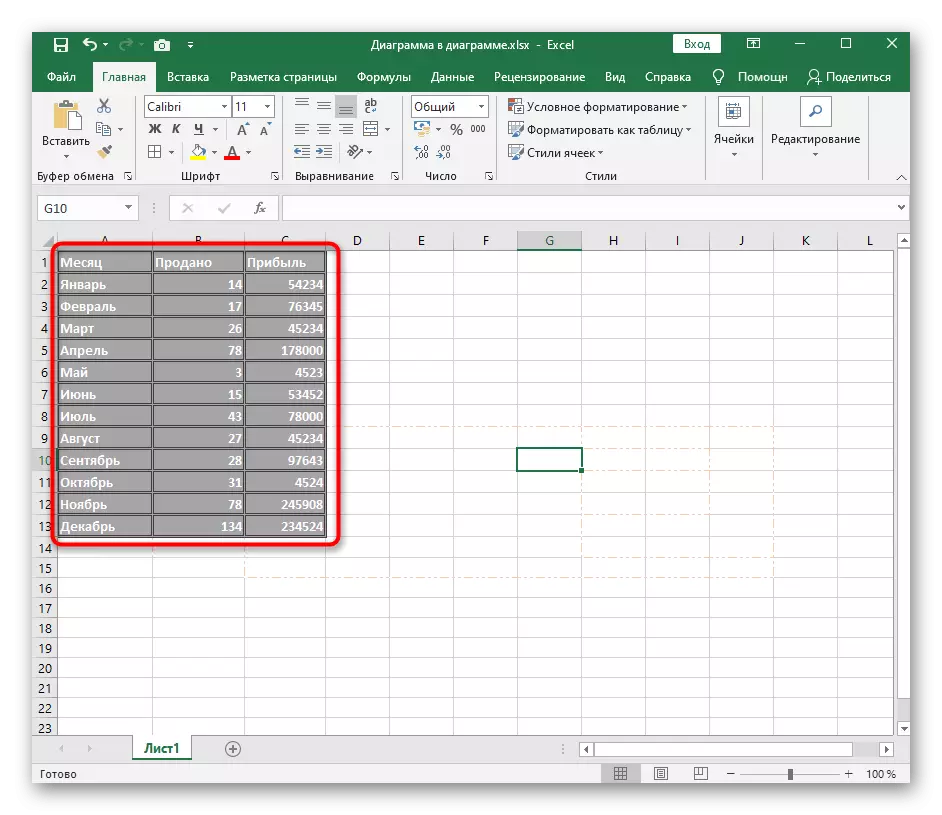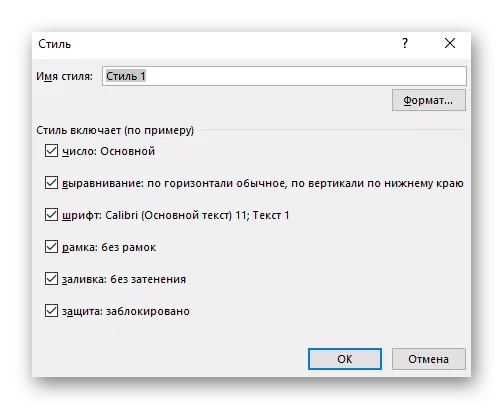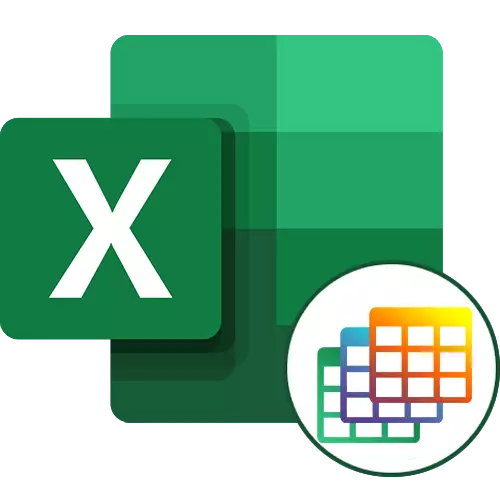
Hilbijartina sînorên li Microsoft Excel yek ji wan awayên dîtina dîtbarî ye, lêbelê, di vê bernameyê de rêbazên din jî hene ku destûrê didin we ku hûn "smart" an naveroka interactive biafirînin. Heke we hîn vê yekê nekiriye û ji mijarê re eleqedar in, bila rêbernameya referansê li jêr bixwînin an jî biçin awayên jêrîn.
Zêdetir bixwînin: Afirandina tabloyek li Microsoft Excel
Method 1: Bikaranîna blokên standard
Excel xwedan blokên standard hene ku bi piranî ji bo bikarhênerên birêkûpêk guncan in ku sînorên maseyê nîşan bikin. Ew dabeşkirina cûda ya xetên û veguheztinên cûda pêşniyar dikin, ji ber vê yekê ew ê di rewşên taybetî de kêrhatî bin. Ji bo zêdekirina sînorên wiha, hûn ê hewce bikin ku hûn çend klîkan bikin.
- Bi bişkoja çepê ya çepê, hemî tiştên ku di sifrê de cih digirin, da ku guhartinên dîtbar li ser wan hemî bicîh bikin.
- Menuya "sînor", ya ku li ser tabloya malê ye, û yek ji vebijarkên amade-çêkirî hilbijêrin. Di heman menuê de, hûn dikarin tavilê guhartinan li ser sifrê bi navgîniya li ser milê çepê ve werin dîtin.
- Piştî serlêdana sînoran, li ser sifrê vegerin û dirûvê wê pesnê xwe bidin. Ger ji bo we maqûl e, hûn dikarin her tiştî bihêlin, wekî din biçin mîhengên din.
- Mînakî, tiştek dê bi vekirina heman menuê re têkilî daynin û rengê xeta bi rengên standard bikar bînin, rengên mijarê an şaxên xwerû biguherînin.
- Heman tişt ji celebên rêzikan re jî derbas dibe, di heman demê de, set tenê çend vebijarkên cûda yên domdar û dotted sînorkirî ye.
- Heke reng û celebên rêzikên piştî çêkirina sînoran têne hilbijartin, dê her yek ji wan ji hev cuda hewce be, bişkoja çepê ya çepê bi amûrek guherandina çalak ve bikirtînin.
- Di vê pêvajoyê de, xetên çewt dibe ku ji ber zextên nepak xuya bibin.
- Dûv re bi karanîna amûrê "sînorkirina sînorê wan bi heman menuya drop-down derxînin.
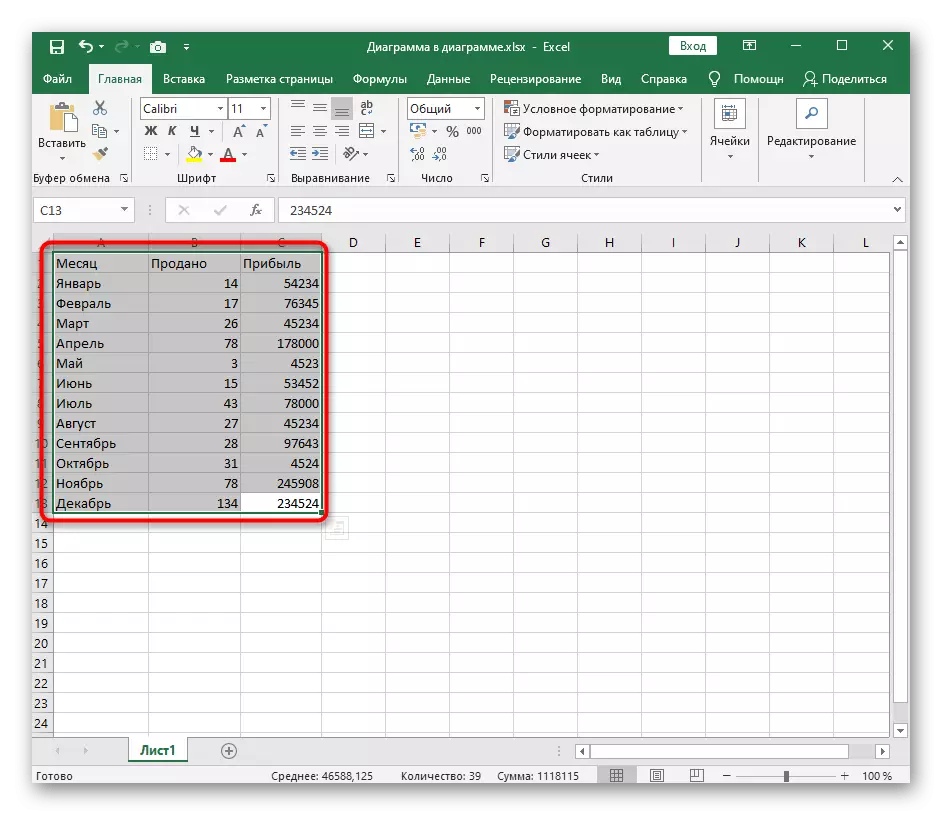

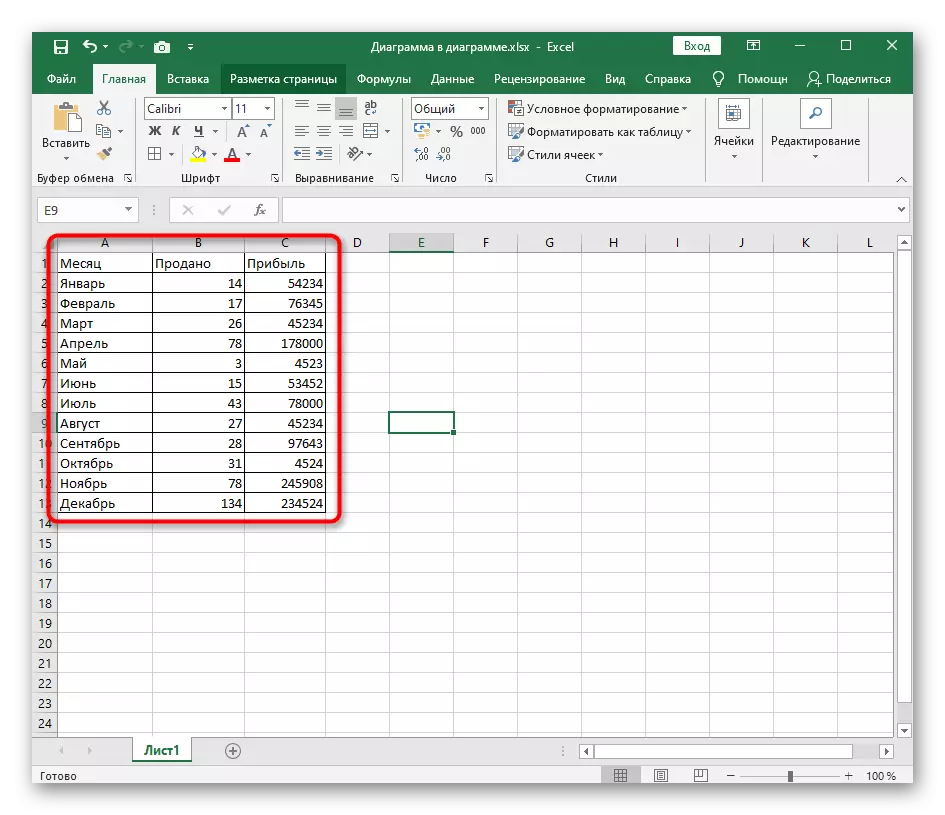
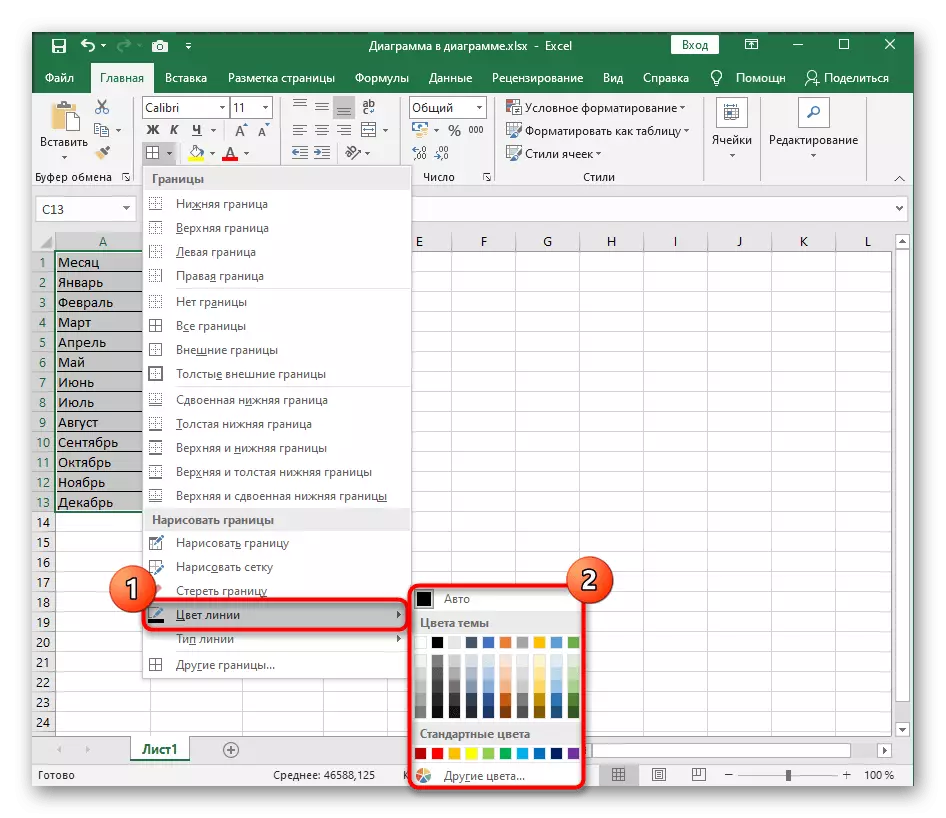

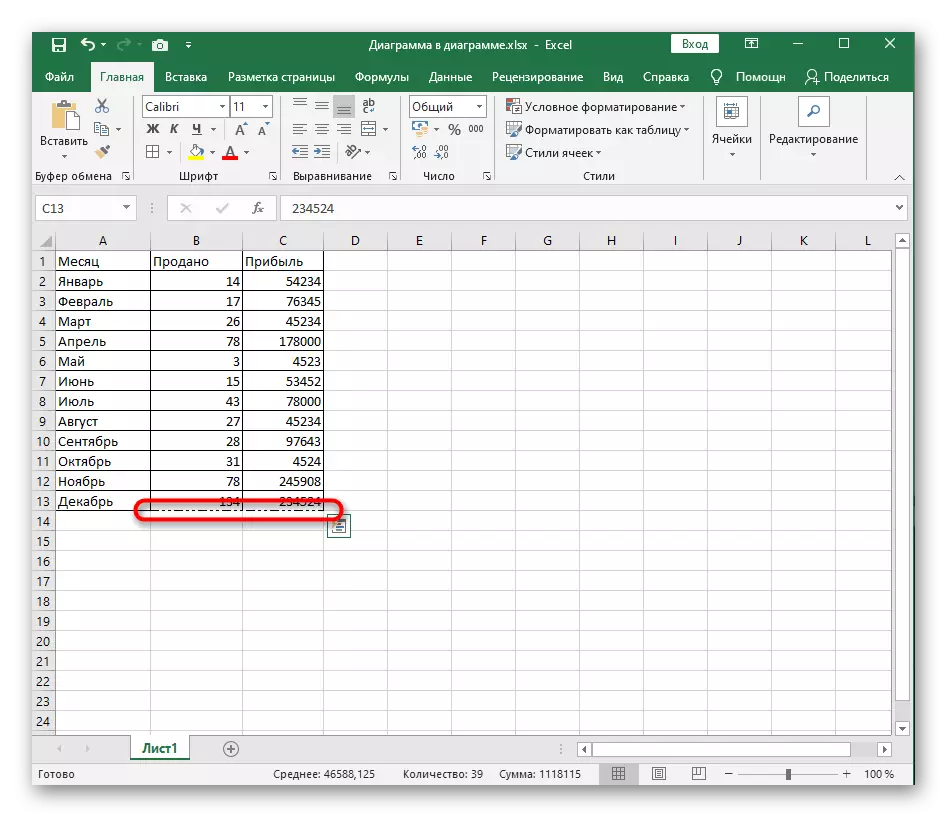


Heke hûn vebijarkên klasîk an hewceyê ji bo adetek bêhempa ya sînorên maseyê ne amade ne, vebijarkên dîzaynên Visual yên jêrîn bikar bînin.
Method 2: Drawing Manual
Daxuyaniya manual ya sînorê ji bo maseyê li Excel dê sêwirana kesane ya her xetê biafirîne ji ber ku ew ji bikarhêner bixwe re pêwîst e. Ji bo vê yekê bikin, heman menuya drop-avê bikar bînin, lê hin kiryarên din bikin.
- Navnîşa "Sînor" vekin ku hûn amûrê "DRIWN DRAND" hilbijêrin.
- Ger celebê xeta û rengê wê dê ji ya xwerû cûda bibe, tavilê wan biguhezînin da ku dema ku bikişînin sêwirana rast çêbikin.
- Destpêkirina sînoran, li ser zeviyên pêwîst an li ser wan derbas bikin, di cih de ji bo her qadê dîtbarî diafirînin.

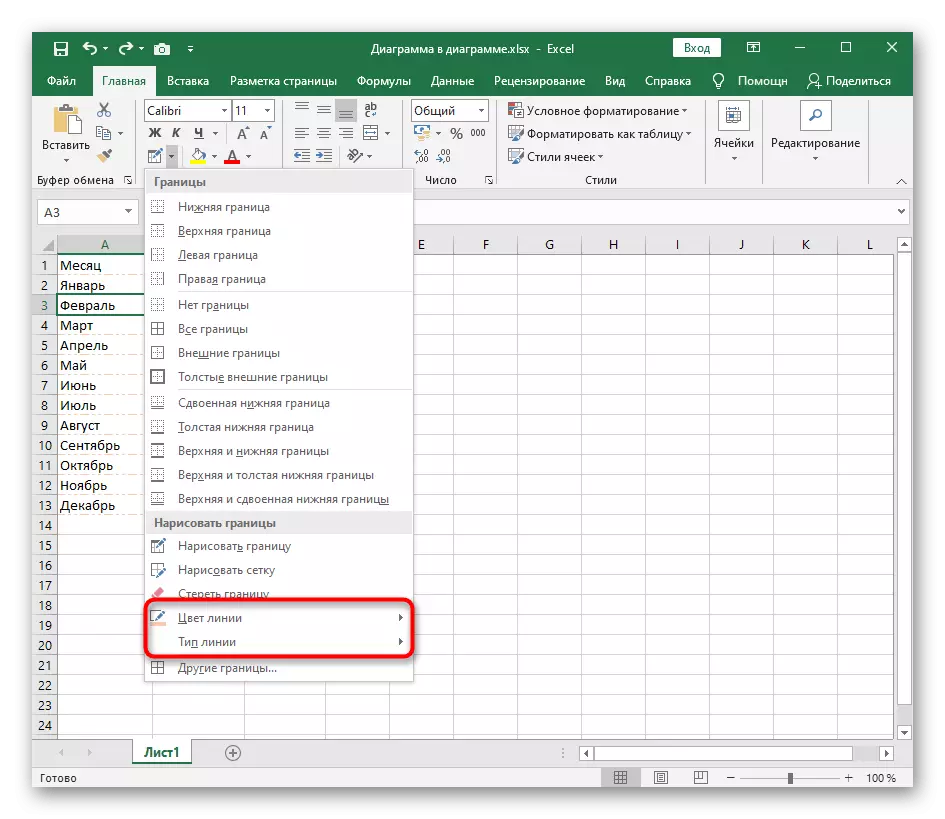

Method 3: Amûrek "ya din" bikar tîne
Amûrek bi navê "Sînorên din" dê dihêle hûn xêzan biafirînin ku ne beşek ji şablonên standard in, çimkî gava ku hûn dixwazin hucreyê derbas bikin an jî sêwirana bêhempa zêde bikin.
- Di vê rewşê de, hemî menuya drop-down "ya" sînor "vekin, lê amûrên" yên din "yên paşîn hilbijêrin.
- Dest bi çêkirina xetên di pencereyê de bi taybetî ji bo vê yekê hatine veqetandin. Ew wekî hucreyek firehkirî bi navgînek şablonê tête diyar kirin, û zextê li ser pêlavan dikare yekser lê zêde bike an rakirin.
- Di vê tabloyê de, hûn dikarin tavilê celebê sînor û rengê wê biguherînin, encama di pencereya pêşdîtinê de bixwînin.
- Herin tabê "dagirtin", heke hûn hewce ne ku rengê paşîn ê her hucreyê biguhezînin ku beşek ji maseyê ye.
- Di dîmendera paşîn de, hûn vebijarka Howawa ne-standard sînorên lê zêde dikin, ji bo nimûne, afirandina bandora hucreyek derbasbûyî ji hêla xeta xêzek an xeta domdar ve.
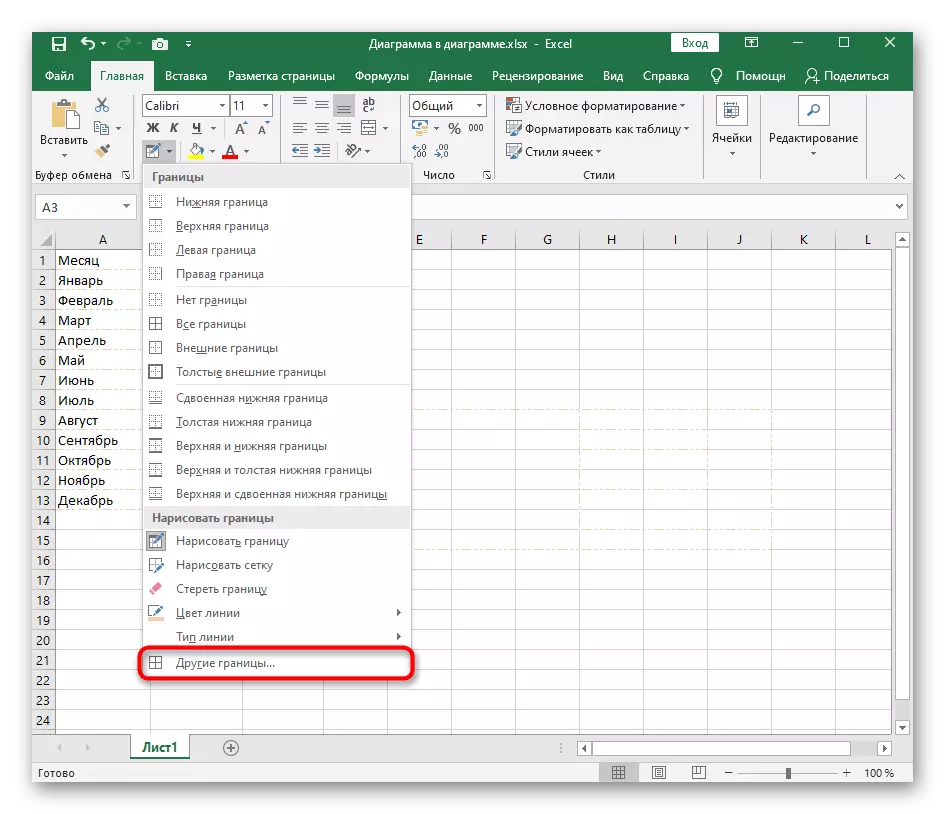
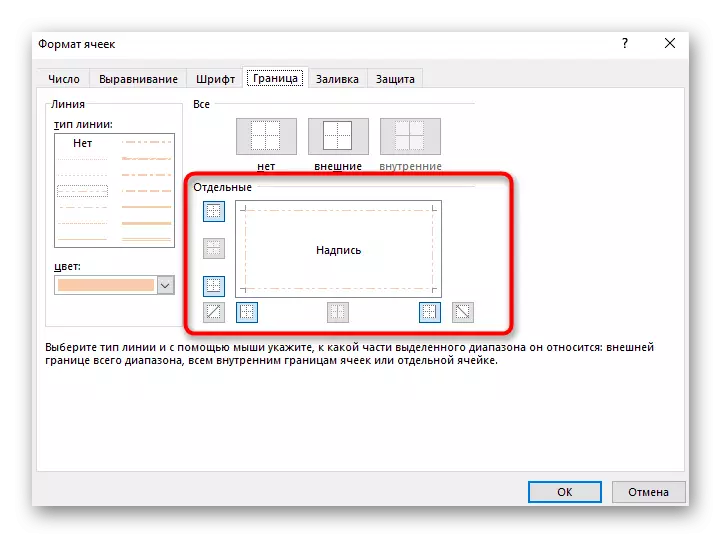
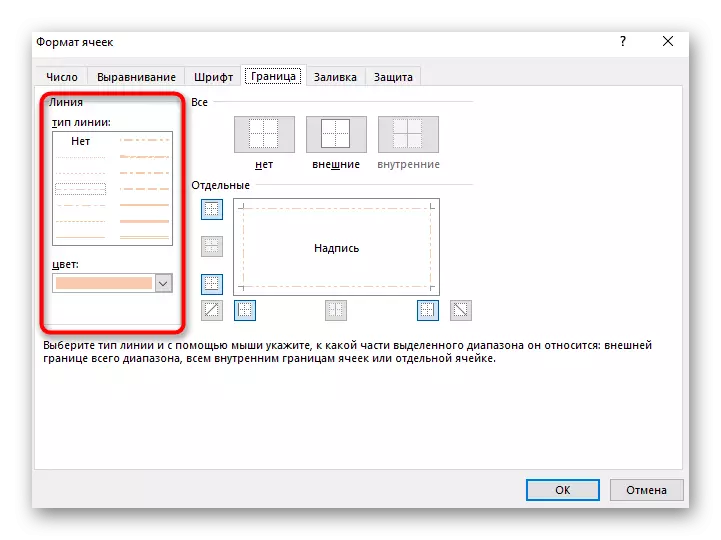
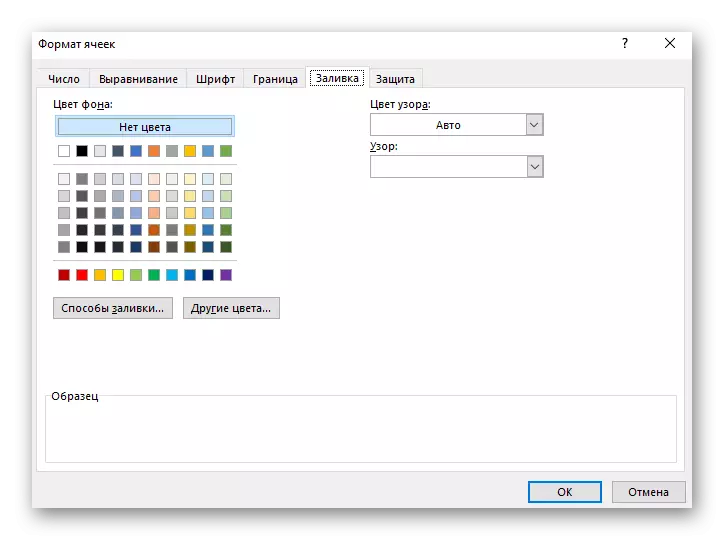
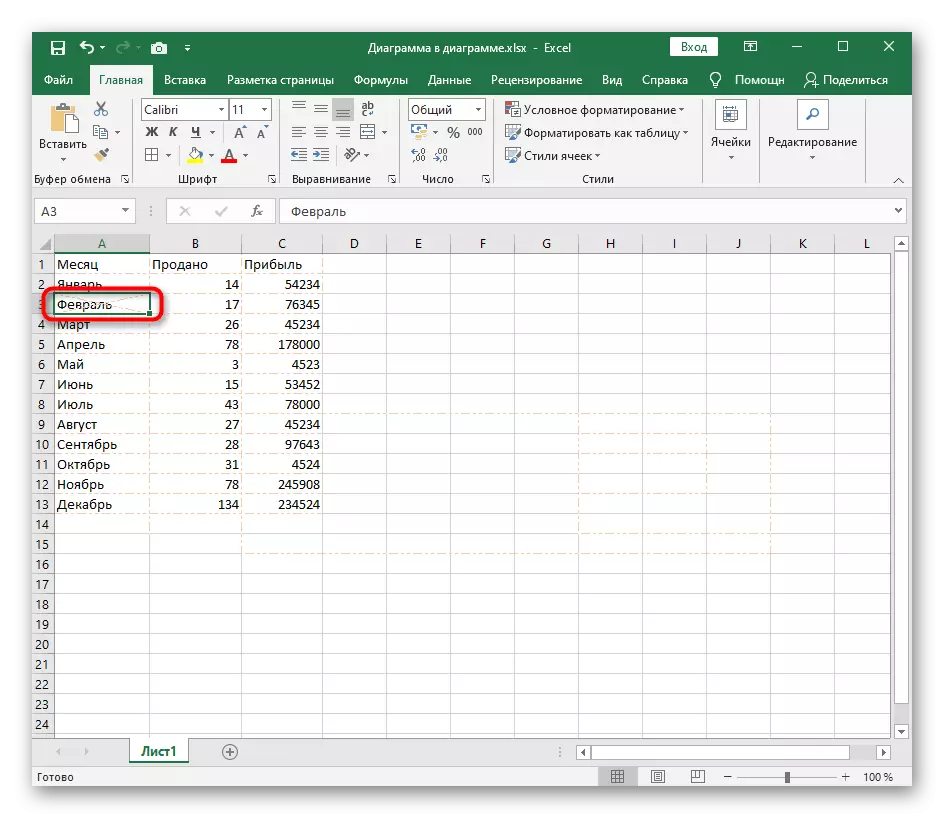
Method 4: Fonksiyona "Cell Styles"
Wekî ku rêbaza paşîn, em pêşniyaz dikin ku li ser fonksiyonên "hucreyên hucreyên" fêr bibin, ku dikare were bikar anîn da ku sêwirana sînorê ne-standard were çêkirin, di nav de hucreyên din ên di tabloya Excel de jî tê de. Vebijarkên kesane yên ji bo vê amûrê ne ewqas in, ji ber vê yekê ablonên amade yên amade bi pir caran beşdar dibin.
- Pêşîn, tevahiya maseyê veqetînin hucreyên ku hûn dixwazin bi alîkariya "şêwazên hucreyê" biguhezînin. Rêzika bi navê fonksiyonê di bloka "stîlên" de li ser tabloya malê bicîh bikin.
- Pencereyek cuda bi mînakên hucreyan ji bo rêza daneyê, sernavan an formatên hejmarî vedibe. Karê xebatê hilînin û li ser wê yekê bikirtînin.
- Mîna ku hûn pencereyê nêz bikin, hûn dikarin li encamê binihêrin. Mînakî, dîmenên jêrîn sêwiranek bêhempa bi sînorên dualî nîşan dide, ku zehmet e ku meriv xwe biafirîne, lê bikaranîna şablonan ew li du klîk e.
- Heke hûn dikarin bi vê amûreyê re biçin "hûn dikarin bi navgîniya xwe" biafirînin, hûn dikarin bi dest xwe vegerin, biryar bidin ka dê şêweyê çi binivîse, û paşê li panelê hilbijartina sereke binivîse û cîh bide.